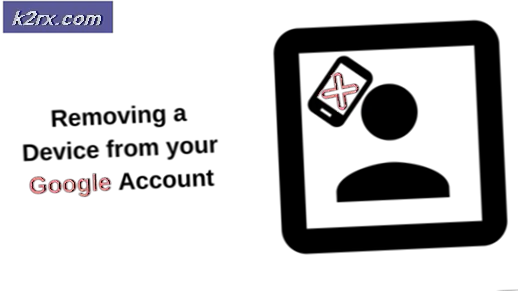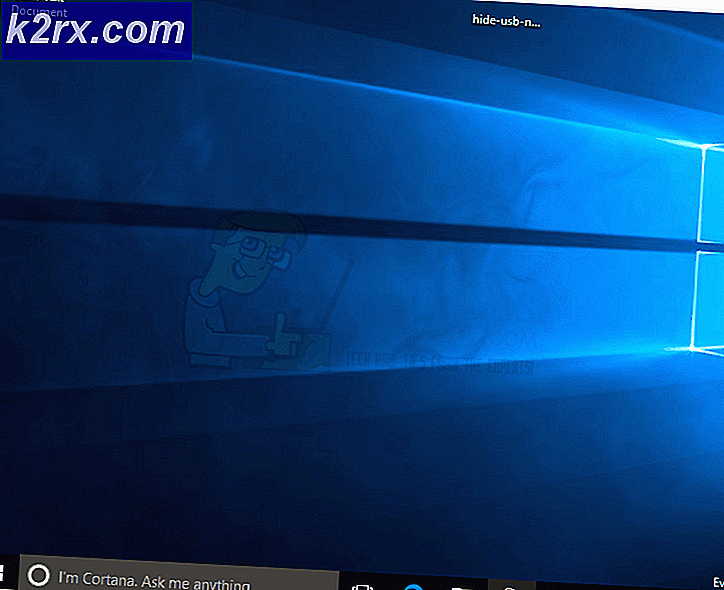Sådan ændres adgangskodeudløb i Windows 7
Windows 7 har denne irriterende vane at bede sine brugere om at ændre deres adgangskoder efter hver 42 dage eller deromkring (afhænger af hvad du har angivet som den maksimale alder for dit kodeord). Problemet er, at folk, der ikke ofte vil ændre deres adgangskoder, ikke har en GUI-mulighed i afsnittet Kontrolpanel brugerkonti for at hjælpe dem med at slippe af med det.
Selvom det kan virke vanskeligt, men adgangskoden udløbsdato og maksimum / minimum alder kan konfigureres temmelig let. Det er en fejl i Microsofts del, at den ikke giver personen mulighed for at indstille disse sikkerhedsindstillinger, men at grave dybt nok kan føre dig til mange andre muligheder, som du kan bruge til at tilpasse dit Windows 7 udseende og funktionalitet.
Der er et par nemme metoder, som man kan bruge til at ændre, deaktivere eller ændre udløbsdatoer for adgangskoder. For at gøre dette skal du være logget ind som administrator af computeren.
Metode 1: Brug af lokale brugere og koncernchef
Hold nede Windows-tasten og tryk R. Type lusrmgr.msc og tryk enter.
Det lokale bruger- og administrationsvindue åbnes. Klik på Brugere i venstre underafsnit, og klik derefter på navnet på den konto, du vil tilpasse indstillingerne for, i den mellemste del af sektionen. Markér afkrydsningsfeltet ud for Adgangskode udløber aldrig.
PRO TIP: Hvis problemet er med din computer eller en bærbar computer / notesbog, skal du prøve at bruge Reimage Plus-softwaren, som kan scanne lagrene og udskifte korrupte og manglende filer. Dette virker i de fleste tilfælde, hvor problemet er opstået på grund af systemkorruption. Du kan downloade Reimage Plus ved at klikke herHvis du vil sætte en udløbsdato på adgangskoden, skal du fjerne markeringen i feltet og ændre den maksimale og mindste adgangskodealder for kontoen. Denne metode er kun til Professional version af Windows.
Metode 2: Brug af kommandoprompt
Da den ikke har en GUI-indstilling, kan adgangskoden for udløb af adgangen fås via kommandoprompten.
Hold nede Windows-tasten efterfulgt af R. Type WMIC og tryk enter.
Et kommandopromptvindue åbnes.
Type:
UserAccount hvor navn = 'brugernavn' indstillet PasswordExpires = False
Denne kode vil tillade den konto, hvis navn du har indtastet i stedet for brugernavnet for at have ingen udløbsdato.
For at deaktivere udløbsdatoer for alle konti, indtast linjen
UserAccount sæt PasswordExpires = False
For at aktivere udløbsdatoer for en bestemt konto, skriv linjen
UserAccount hvor navn = 'brugernavn' indstillet PasswordExpires = True
For at aktivere udløbsdatoer for alle konti, skal du skrive
UserAccount sæt PasswordExpires = True
Luk WMIC-vinduet, og du har din foretrukne kontoindstilling.
For at bruge alle disse ting skal du sikre dig, at du er logget ind som administrator, da de er de eneste, der har beføjelse til at ændre computerens konfigurationsindstillinger.
PRO TIP: Hvis problemet er med din computer eller en bærbar computer / notesbog, skal du prøve at bruge Reimage Plus-softwaren, som kan scanne lagrene og udskifte korrupte og manglende filer. Dette virker i de fleste tilfælde, hvor problemet er opstået på grund af systemkorruption. Du kan downloade Reimage Plus ved at klikke her